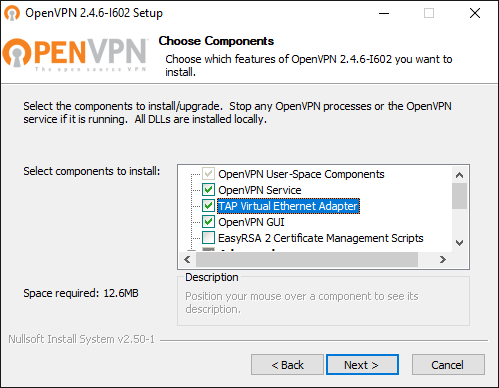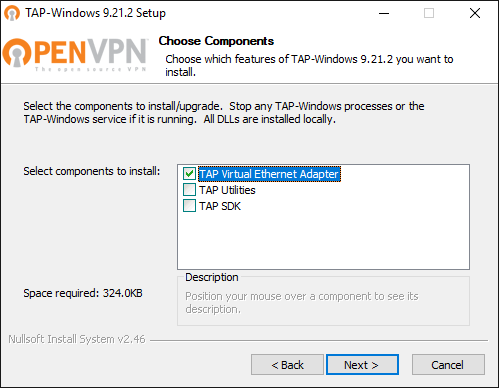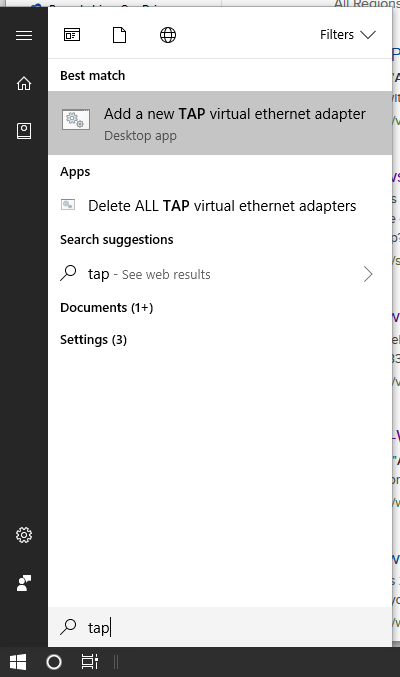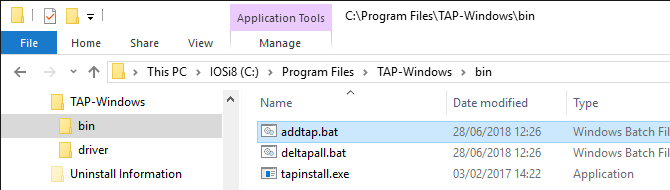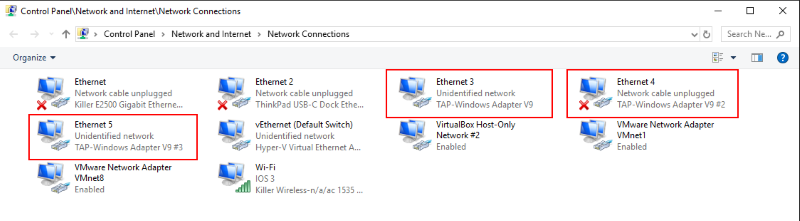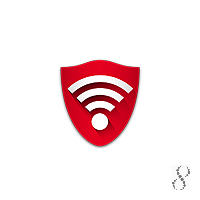- OpenVPN: All TAP-Windows adapters on this system are currently in use
- Get the TAP-Windows driver
- Add a new TAP virtual ethernet adapter
- Review your existing Network Connections
- Скачать и устранить проблемы Tap0901.sys
- Обзор файла
- Что такое сообщения об ошибках tap0901.sys?
- Tap0901.sys — ошибки «синего экрана» (BSOD)
- Крайне важно устранять ошибки «синего экрана»
- Как исправить ошибки tap0901.sys — 3-шаговое руководство (время выполнения:
- Шаг 1. Восстановите компьютер до последней точки восстановления, «моментального снимка» или образа резервной копии, которые предшествуют появлению ошибки.
- Шаг 2. Если вы недавно установили приложение Steganos Online Shield VPN (или схожее программное обеспечение), удалите его, затем попробуйте переустановить Steganos Online Shield VPN.
- Шаг 3. Выполните обновление Windows.
- Если эти шаги не принесут результата: скачайте и замените файл tap0901.sys (внимание: для опытных пользователей)
OpenVPN: All TAP-Windows adapters on this system are currently in use
Working with several clients or partners might be an interesting challenge sometimes. While adding a new connection to an existing OpenVPN infrastructure I came across the following error message in the client log file: All TAP-Windows adapters on this system are currently in use.
Depending on how you actually installed your VPN client software you might be facing this issue while adding an additional client configuration for another connection. Especially when you are using a client software by a third-party provider, ie. WatchGuard Mobile VPN or Sophos. Perhaps you might be struggling to resolve it.
Get the TAP-Windows driver
Check whether you have the full installation of OpenVPN software. If yes, you might like to skip this the following steps and directly move on to add another TAP adapter to your Windows system.
Otherwise, please navigate to the Community Downloads of OpenVPN and either get the latest OpenVPN package, or if you think that this might be an issue, scroll down a little bit on same page and get Tap-windows package for your system. After the download is complete, run the installation routine and make sure to select TAP Virtual Ethernet Adapter like so:
You might have to reboot Windows to complete the network driver installation.
Add a new TAP virtual ethernet adapter
Now, you should be able to add an additional TAP interface to your system, and make it available for your new OpenVPN connection. Hit the Start button or press the Win key, then type tap and wait for Windows to give you its matches found on the system. Here is how it looks like on my Windows 10:
Click on the entry Add a new TAP virtual ethernet adapter and confirm the User Account Control (UAC) dialog with Yes. You then see an administrative command prompt that adds another network interface to your Windows.
And your OpenVPN client is ready to roll.
The shortcut below the Windows Start menu is linked to a batch file which you can also access and launch directly from %ProgramFiles%\TAP-Windows\bin
Note: Ensure to run the batch file with administrative permissions. Otherwise, the driver installation will fail.
Review your existing Network Connections
Perhaps you would like to inspect the existing TAP-Windows Adapters? You find them in the Control Panel under Network Connections.
The adapters are classified as TAP-Windows Adapter V9. Here you can enable, disable or even delete an existing network interface.
Some readers might prefer interaction with a command line interface (CLI). Well, even on Windows there is nothing to worry about this. The Network Shell (Netsh) of Windows has you covered, although it is recommended to use PowerShell to manage networking technologies:
The information provided is identical to the visual representation in Windows Explorer.
Скачать и устранить проблемы Tap0901.sys
Последнее обновление: 05/07/2020 [Среднее время чтения статьи: 4,7 мин.]
Файлы TAP-Windows Virtual Network Driver (NDIS 6.0), такие как tap0901.sys, считаются разновидностью файла Win64 EXE (Драйвер). Они соотносятся с расширением SYS, разработанным компанией Steganos Software для TAP-Windows Virtual Network Driver (NDIS 6.0).
Файл tap0901.sys впервые был создан 11/16/2018 для ОС Windows 10 в Hotspot Shield Elite 7.15.1. Самая последняя версия [версия 9.24.2 9/24] была представлена 09/17/2018 для Steganos Online Shield VPN 2.0.4. Файл tap0901.sys включен в Steganos Online Shield VPN 2.0.4, Free VPN 1 и Hotspot Shield 7.9.0.
Ниже приведены подробные сведения о файле, порядок устранения неполадок, возникших с файлом SYS, и бесплатные загрузки некоторых версий файла tap0901.sys.
Рекомендуемая загрузка: исправить ошибки реестра в WinThruster, связанные с tap0901.sys и (или) Steganos Online Shield VPN.
Совместимость с Windows 10, 8, 7, Vista, XP и 2000
Средняя оценка пользователей
Обзор файла
| Общие сведения ✻ | ||||||||||||||||||||||||||||||||||||||||||||||||||||||||||||||||||||||||||||||||||||||||
|---|---|---|---|---|---|---|---|---|---|---|---|---|---|---|---|---|---|---|---|---|---|---|---|---|---|---|---|---|---|---|---|---|---|---|---|---|---|---|---|---|---|---|---|---|---|---|---|---|---|---|---|---|---|---|---|---|---|---|---|---|---|---|---|---|---|---|---|---|---|---|---|---|---|---|---|---|---|---|---|---|---|---|---|---|---|---|---|---|
| Имя файла: | tap0901.sys | |||||||||||||||||||||||||||||||||||||||||||||||||||||||||||||||||||||||||||||||||||||||
| Расширение файла: | расширение SYS | |||||||||||||||||||||||||||||||||||||||||||||||||||||||||||||||||||||||||||||||||||||||
| Описание: | TAP-Windows Virtual Network Driver (NDIS 6.0) | |||||||||||||||||||||||||||||||||||||||||||||||||||||||||||||||||||||||||||||||||||||||
| Тип объектного файла: | Driver | |||||||||||||||||||||||||||||||||||||||||||||||||||||||||||||||||||||||||||||||||||||||
| Файловая операционная система: | Windows NT 32-bit | |||||||||||||||||||||||||||||||||||||||||||||||||||||||||||||||||||||||||||||||||||||||
| Тип MIME: | application/octet-stream | |||||||||||||||||||||||||||||||||||||||||||||||||||||||||||||||||||||||||||||||||||||||
| Пользовательский рейтинг популярности: | ||||||||||||||||||||||||||||||||||||||||||||||||||||||||||||||||||||||||||||||||||||||||
| Сведения о разработчике и ПО | |
|---|---|
| Разработчик ПО: | The OpenVPN Project |
| Программа: | TAP-Windows Virtual Network Driver (NDIS 6.0) |
| Авторское право: | OpenVPN Technologies, Inc. |
| Сведения о файле | |
|---|---|
| Набор символов: | Unicode |
| Код языка: | English (U.S.) |
| Флаги файлов: | Private build |
| Маска флагов файлов: | 0x003f |
| Точка входа: | 0x9310 |
| Размер кода: | 23040 |
| Информация о файле | Описание |
|---|---|
| Размер файла: | 39 kB |
| Дата и время изменения файла: | 2020:01:14 14:40:15+00:00 |
| Тип файла: | Win64 EXE |
| Тип MIME: | application/octet-stream |
| Тип компьютера: | AMD AMD64 |
| Метка времени: | 2019:10:23 08:38:24+00:00 |
| Тип PE: | PE32+ |
| Версия компоновщика: | 14.20 |
| Размер кода: | 23040 |
| Размер инициализированных данных: | 6656 |
| Размер неинициализированных данных: | 0 |
| Точка входа: | 0x9310 |
| Версия ОС: | 10.0 |
| Версия образа: | 10.0 |
| Версия подсистемы: | 6.1 |
| Подсистема: | Native |
| Номер версии файла: | 9.24.2.601 |
| Номер версии продукта: | 9.24.2.601 |
| Маска флагов файлов: | 0x003f |
| Флаги файлов: | Private build |
| Файловая ОС: | Windows NT 32-bit |
| Тип объектного файла: | Driver |
| Подтип файла: | 6 |
| Код языка: | English (U.S.) |
| Набор символов: | Unicode |
| Наименование компании: | The OpenVPN Project |
| Описание файла: | TAP-Windows Virtual Network Driver (NDIS 6.0) |
| Версия файла: | 9.24.2 9/24 |
| Внутреннее имя: | tap0901.sys |
| Авторское право: | OpenVPN Technologies, Inc. |
| Название продукта: | TAP-Windows Virtual Network Driver (NDIS 6.0) |
| Версия продукта: | 9.24.2 9/24 |
✻ Фрагменты данных файлов предоставлены участником Exiftool (Phil Harvey) и распространяются под лицензией Perl Artistic.
Что такое сообщения об ошибках tap0901.sys?
Tap0901.sys — ошибки «синего экрана» (BSOD)
Существует ряд причин, по которым вы можете столкнуться с проблемами с tap0901.sys. Большинство проблем с файлами SYS связаны с ошибками «синего экрана» (BSOD). Эти типы ошибок tap0901.sys могут быть вызваны аппаратными проблемами, устаревшей прошивкой, поврежденными драйверами или другими проблемами, связанными с программным обеспечением (например, обновление Steganos Online Shield VPN). В число этих ошибок входят:
- Не удается найти tap0901.sys.
- Не удалось загрузить tap0901.sys.
- Файл tap0901.sys отсутствует или поврежден.
- Windows не удалось запустить — tap0901.sys.
Обнаружена проблема, в результате которой ОС Windows завершила работу, чтобы предотвратить повреждение компьютера. По всей видимости, причиной проблемы стал следующий файл: tap0901.sys.
🙁 На вашем ПК возникла проблема, которую не удалось устранить, и его необходимо перезагрузить. Сведения об ошибке можно найти в Интернете: [BSOD] (tap0901.sys).
STOP 0x0000003B: SYSTEM SERVICE EXCEPTION (tap0901.sys)
STOP 0x0000007E: SYSTEM THREAD EXCEPTION NOT HANDLED (tap0901.sys)
STOP 0x0000000A: IRQL NOT LESS EQUAL (tap0901.sys)
STOP 0×0000007A: KERNEL DATA INPAGE (tap0901.sys)
STOP 0x0000001E: KMODE EXCEPTION NOT HANDLED (tap0901.sys)
STOP 0x00000050: PAGE FAULT IN A NONPAGED AREA (tap0901.sys)
Крайне важно устранять ошибки «синего экрана»
В большинстве случаев ошибки BSOD tap0901.sys возникают после установки нового оборудования, программного обеспечения (Steganos Online Shield VPN) или выполнения неудачного обновления Windows. В остальных случаях к ошибке «синего экрана» tap0901.sys может привести повреждение программного обеспечения, вызванное заражением вредоносным программным обеспечением. Таким образом, крайне важно, чтобы антивирус постоянно поддерживался в актуальном состоянии и регулярно проводил сканирование системы.
СОВЕТ ОТ СПЕЦИАЛИСТА: Как показывает опыт, целесообразно всегда создавать резервную копию системы Windows и (или) точку восстановления системы, прежде чем вносить какие-либо изменения в аппаратное или программное обеспечение на компьютере. Таким образом, в случае неблагоприятного поворота событий и возникновения связанной с файлом tap0901.sys ошибки «синего экрана» после недавних изменений можно восстановить систему в предыдущее состояние.
Как исправить ошибки tap0901.sys — 3-шаговое руководство (время выполнения:
Если вы столкнулись с одним из вышеуказанных сообщений об ошибке, выполните следующие действия по устранению неполадок, чтобы решить проблему tap0901.sys. Эти шаги по устранению неполадок перечислены в рекомендуемом порядке выполнения.
Шаг 1. Восстановите компьютер до последней точки восстановления, «моментального снимка» или образа резервной копии, которые предшествуют появлению ошибки.
Чтобы начать восстановление системы (Windows XP, Vista, 7, 8 и 10):
- Нажмите кнопку «Пуск» в Windows
- В поле поиска введите «Восстановление системы» и нажмите ENTER.
- В результатах поиска найдите и нажмите «Восстановление системы»
- Введите пароль администратора (при необходимости).
- Следуйте инструкциям мастера восстановления системы, чтобы выбрать соответствующую точку восстановления.
- Восстановите компьютер к этому образу резервной копии.
Если на этапе 1 не удается устранить ошибку tap0901.sys, перейдите к шагу 2 ниже.
Шаг 2. Если вы недавно установили приложение Steganos Online Shield VPN (или схожее программное обеспечение), удалите его, затем попробуйте переустановить Steganos Online Shield VPN.
Чтобы удалить программное обеспечение Steganos Online Shield VPN, выполните следующие инструкции (Windows XP, Vista, 7, 8 и 10):
- Нажмите кнопку «Пуск» в Windows
- В поле поиска введите «Удалить» и нажмите ENTER.
- В результатах поиска найдите и нажмите «Установка и удаление программ»
- Найдите запись для Steganos Online Shield VPN 2.0.4 и нажмите «Удалить»
- Следуйте указаниям по удалению.
После полного удаления приложения следует перезагрузить ПК и заново установить Steganos Online Shield VPN.
Если на этапе 2 также не удается устранить ошибку tap0901.sys, перейдите к шагу 3 ниже.
Steganos Online Shield VPN 2.0.4
Шаг 3. Выполните обновление Windows.
Когда первые два шага не устранили проблему, целесообразно запустить Центр обновления Windows. Во многих случаях возникновение сообщений об ошибках tap0901.sys может быть вызвано устаревшей операционной системой Windows. Чтобы запустить Центр обновления Windows, выполните следующие простые шаги:
- Нажмите кнопку «Пуск» в Windows
- В поле поиска введите «Обновить» и нажмите ENTER.
- В диалоговом окне Центра обновления Windows нажмите «Проверить наличие обновлений» (или аналогичную кнопку в зависимости от версии Windows)
- Если обновления доступны для загрузки, нажмите «Установить обновления».
- После завершения обновления следует перезагрузить ПК.
Если Центр обновления Windows не смог устранить сообщение об ошибке tap0901.sys, перейдите к следующему шагу. Обратите внимание, что этот последний шаг рекомендуется только для продвинутых пользователей ПК.
Если эти шаги не принесут результата: скачайте и замените файл tap0901.sys (внимание: для опытных пользователей)
Если ни один из предыдущих трех шагов по устранению неполадок не разрешил проблему, можно попробовать более агрессивный подход (примечание: не рекомендуется пользователям ПК начального уровня), загрузив и заменив соответствующую версию файла tap0901.sys. Мы храним полную базу данных файлов tap0901.sys со 100%-ной гарантией отсутствия вредоносного программного обеспечения для любой применимой версии Steganos Online Shield VPN . Чтобы загрузить и правильно заменить файл, выполните следующие действия:
- Найдите версию операционной системы Windows в нижеприведенном списке «Загрузить файлы tap0901.sys».
- Нажмите соответствующую кнопку «Скачать», чтобы скачать версию файла Windows.
- Скопируйте этот файл в соответствующее расположение папки Steganos Online Shield VPN:
Если этот последний шаг оказался безрезультативным и ошибка по-прежнему не устранена, единственно возможным вариантом остается выполнение чистой установки Windows 10.
СОВЕТ ОТ СПЕЦИАЛИСТА: Мы должны подчеркнуть, что переустановка Windows является достаточно длительной и сложной задачей для решения проблем, связанных с tap0901.sys. Во избежание потери данных следует убедиться, что перед началом процесса вы создали резервные копии всех важных документов, изображений, установщиков программного обеспечения и других персональных данных. Если вы в настоящее время не создаете резервных копий своих данных, вам необходимо сделать это немедленно.